Page 17 of 157

Βασική λειτουργία17
■ για να αλλάξετε την τιμή μιας ρύθ‐μισης
Επισήμανση
Το επιλεγμένο στοιχείο επισημαίνε‐
ται με κόκκινο πλαίσιο.
Πατήστε: ■ για να ενεργοποιήσετε ένα επιλεγ‐ μένο πλήκτρο οθόνης ή ένα στοι‐
χείο μενού
■ για να επιβεβαιώσετε την αλλαγή μιας τιμής ρύθμισης
■ για να μεταβείτε σε μια διαφορετική επιλογή ρυθμίσεων
■ για να εμφανιστεί το συγκεκριμένο υπομενού για την εφαρμογήΕπισήμανση
Όταν βρίσκεστε σε οποιαδήποτε
εφαρμογή εκτός από την ΗΧΟΣ, σε
μια οθόνη όπου αν γυρίσετε το περι‐ στροφικό κουμπί MENU δεν εκτελεί‐
ται μια λειτουργία σχετική με την
εφαρμογή, μπορείτε να χρησιμο‐
ποιήσετε το περιστροφικό κουμπί
MENU για να ρυθμίσετε τη συχνό‐
τητα (ζώνη συχνοτήτων AM ή FM) ή
για να μεταπηδήσετε στον προηγού‐
μενο ή τον επόμενο σταθμό (ζώνη
συχνοτήτων DAB).
Κουμπί αρχικής σελίδας
Πατήστε το ; στο ταμπλό για πρό‐
σβαση στην αρχική οθόνη.
Πλήκτρο BACK
Κατά το χειρισμό των μενού, πατήστε το BACK για να επιστρέψετε στο αμέ‐
σως ψηλότερο επίπεδο μενού.
Οθόνη αφής
Η κεντρική οθόνη έχει μια επιφάνεια
ευαίσθητη στην αφή που επιτρέπει
την άμεση αλληλεπίδραση με την
οθόνη.Πλήκτρο οθόνης m
Για να επιστρέψετε στο αμέσως ψη‐
λότερο επίπεδο μενού, επιλέξτε m.
Πλήκτρο οθόνης εξόδου Για έξοδο από το μενού που είναι
ενεργό τη συγκεκριμένη στιγμή, επι‐ λέξτε Έξοδ. .
Επιλογή ή ενεργοποίηση ενός
πλήκτρου οθόνης ή στοιχείου μενού
Αγγίξτε με το δάχτυλό σας ένα πλή‐
κτρο οθόνης ή ένα στοιχείο μενού.
Page 18 of 157

18Βασική λειτουργία
Η αντίστοιχη λειτουργία του συστήμα‐
τος ενεργοποιείται και εμφανίζεται ένα μήνυμα ή ένα υπομενού με περισσό‐τερες επιλογές.
Επισήμανση
Στα επόμενα κεφάλαια, τα βήματα
χειρισμού για την επιλογή και την
ενεργοποίηση ενός κουμπιού οθό‐
νης ή ενός στοιχείου μενού μέσω της
οθόνης αφής περιγράφονται ως
"...επιλέξτε το <όνομα κουμπιού>/
<όνομα στοιχείου>".
Μετακίνηση στοιχείωνΠατήστε και κρατήστε πατημένο το
στοιχείο που θέλετε να μετακινήσετε
μέχρι να εμφανιστούν σημάνσεις
πλαισίου γύρω από τα εικονίδια. Με‐
τακινήστε το δάχτυλό σας στο σημείο
που θέλετε και αφήστε το στοιχείο.
Επισήμανση
Πρέπει να ασκείται σταθερή πίεση
και το δάχτυλο πρέπει να μετακινεί‐
ται με σταθερή ταχύτητα.
Όλα τα υπόλοιπα στοιχεία αναδιευθε‐ τούνται.
Πατήστε ένα από τα κουμπιά στο τα‐
μπλό για έξοδο από τη λειτουργία επε‐
ξεργασίας.
Επισήμανση
Στα επόμενα κεφάλαια τα βήματα
λειτουργίας για την μετακίνηση ενός
στοιχείου οθόνης μέσω της οθόνης
αφής θα περιγράφονται ως "... σύ‐
ρετε το... εικονίδιο στο..." ή "σύρετε
το...στοιχείο μενού στο...".Μετακίνηση λιστών
Εάν υπάρχουν περισσότερα διαθέ‐
σιμα στοιχεία από αυτά που εμφανί‐
ζονται στην οθόνη, πρέπει να μετακι‐
νηθείτε στη λίστα με κύλιση.
Για κύλιση σε μια λίστα στοιχείων με‐
νού, μπορείτε προαιρετικά:
■ Να τοποθετήσετε το δάχτυλό σας σε οποιοδήποτε σημείο της οθόνηςκαι να το μετακινήσετε προς τα
πάνω ή προς τα κάτω.
Επισήμανση
Πρέπει να ασκείται σταθερή πίεση
και το δάχτυλο πρέπει να μετακινεί‐
ται με σταθερή ταχύτητα.
Page 19 of 157

Βασική λειτουργία19
■Πατήστε στο o ή n στο πάνω και
το κάτω μέρος της γραμμής κύλι‐
σης.
■ Να μετακινήσετε τον ολισθητήρα της μπάρας κύλισης με το δάχτυλόσας επάνω και κάτω.
■ Σε λίστες αλφαβητικής σειράς, πα‐ τήστε το αντίστοιχο γράμμα στο κα‐τακόρυφο πληκτρολόγιο. Η λίσταμεταπηδά στην αντίστοιχη θέση
μέσα στη λίστα.
Για να επιστρέψετε στην κορυφή της
λίστας, πατήστε στον τίτλο της λίστας.
Επισήμανση
Στα επόμενα κεφάλαια, τα βήματα
χειρισμού για την κύλιση μιας λίστας
μέσω της οθόνης αφής περιγράφο‐
νται ως "...μεταβείτε με κύλιση στο
<όνομα στοιχείου>".Επιφάνεια αφής (Touch pad)
Η επιφάνεια αφής (Touch pad) διαθέ‐
τει επιφάνεια ευαίσθητη στην αφή που
επιτρέπει πρόσθετες λειτουργίες για
τον χειρισμό του μενού στην κεντρική
οθόνη. Βρίσκεται πίσω από τον μοχλό ταχυτήτων.
Επισήμανση
Η επιφάνεια αφής παρέχει απτική (με
αφή) ανατροφοδότηση καθώς τη χει‐ ρίζεστε.
Πλήκτρο BACK
Πατήστε το BACK για να επιστρέψετε
σε μια προηγούμενη οθόνη.
Πατήστε και κρατήστε πατημένο το
BACK για να επιστρέψετε στην αρχική
οθόνη.
Πλήκτρο h
Πατήστε το h για να εισέλθετε ή να
βγείτε από τη λειτουργία αναγνώρι‐
σης χαρακτήρων 3 25.
Επιλογή ενός πλήκτρου οθόνης ή
στοιχείου μενού
Page 20 of 157

20Βασική λειτουργία
Τοποθετήστε το δάχτυλό σας στην
επιφάνεια. Ένας κέρσορας με μορφή
χεριού εμφανίζεται στην οθόνη. Ανά‐
λογα με τη θέση του δακτύλου σας, το
σύστημα μπορεί να επισημάνει ένα
στοιχείο στην οθόνη.
Επισήμανση
Ο κέρσορας εξαφανίζεται μετά από ένα ορισμένο χρονικό όριο.
Μετακινήστε το δάχτυλό σας προς την κατεύθυνση του στοιχείου που θέλετε
να επιλέξετε. Ο κέρσορας με τη μορφή
χεριού μετακινείται από ένα επιλέξιμο
στοιχείο της οθόνης στο επόμενο.
Όταν επισημανθεί το στοιχείο που θέ‐ λετε, σταματήστε τη μετακίνηση.
Πατήστε στην επιφάνεια αφής για να
επιλέξετε το αντίστοιχο στοιχείο.
Επισήμανση
Στα επόμενα κεφάλαια τα βήματα
λειτουργίας για την επιλογή και ενερ‐
γοποίηση ενός πλήκτρου οθόνης ή
στοιχείου μενού μέσω της επιφά‐
νειας αφής περιγράφονται ως "...επι‐ λέξτε <όνομα κουμπιού>/<όνομα
στοιχείου>".
Μετακίνηση λιστώνΕάν υπάρχουν περισσότερα διαθέ‐
σιμα στοιχεία από αυτά που εμφανί‐
ζονται στην οθόνη, πρέπει να μετακι‐
νηθείτε στη λίστα με κύλιση.
Για κύλιση σε μια λίστα στοιχείων με‐
νού:
Τοποθετήστε δύο δάχτυλα πάνω
στην επιφάνεια αφής και μετακινήστε
τα ταυτόχρονα προς τα πάνω ή προς
τα κάτω.
Επισήμανση
Στα επόμενα κεφάλαια, τα βήματα χειρισμού για την κύλιση μιας λίστας μέσω της επιφάνειας αφής περιγρά‐
φονται ως "...μεταβείτε με κύλιση στο
<όνομα στοιχείου>".
Μετακίνηση σελίδων
Εάν τα διαθέσιμα στοιχεία είναι οργα‐ νωμένα σε περισσότερες από μία σε‐
λίδες, π.χ. στην αρχική οθόνη, οι σε‐
λίδες πρέπει να μετακινηθούν.
Επισήμανση
Μπορεί να γίνει κύλιση στις σελίδες
αν έχουν συσταθεί περισσότερες
από μία σελίδες.
Page 21 of 157

Βασική λειτουργία21
Μετακίνηση σελίδων αρχικής οθόνης
Για να μετακινηθείτε από τη μία σελίδα
στην άλλη:
Τοποθετήστε δύο δάχτυλα στην επι‐
φάνεια αφής και μετακινήστε τα ταυ‐ τόχρονα προς τα αριστερά για να με‐
τακινηθείτε στην επόμενη σελίδα ή δε‐
ξιά για να μετακινηθείτε στην προη‐
γούμενη σελίδα.
Μετακίνηση σελίδων αγαπημένων
Για να μετακινηθείτε από τη μία σελίδα
αγαπημένων στην άλλη:
Τοποθετήστε τρία δάχτυλα στην επι‐
φάνεια αφής και μετακινήστε τα ταυ‐
τόχρονα προς τα αριστερά για να με‐
τακινηθείτε στις επόμενες σελίδες ή
δεξιά για να μετακινηθείτε στις προη‐
γούμενες σελίδες.
Επισήμανση
Στα επόμενα κεφάλαια τα βήματα λειτουργίας για την κύλιση σελίδων
μέσω της επιφάνειας αφής θα περι‐
γράφονται ως "... μεταβείτε στη... σε‐ λίδα...".
Χειριστήρια στο τιμόνι
Για μια επισκόπηση όλων των σχετι‐
κών χειριστηρίων στο τιμόνι στην
"Επισκόπηση χειριστηρίων" 3 8.
Χειριστήριο πέντε κατευθύνσεων
Το χειριστήριο πέντε κατευθύνσεων
χρησιμοποιείται για τη λειτουργία των
μενού στο κέντρο πληροφοριών οδη‐
γού.
Το χειριστήριο πέντε κατευθύνσεων
αποτελείται από τέσσερα κουμπιά κα‐
τεύθυνσης και ένα κουμπί επιβεβαίω‐ σης ( 9).
Page 22 of 157

22Βασική λειτουργία
Κουμπί i (πίσω)
Κατά τον χειρισμό των υπομενού στο κέντρο πληροφοριών οδηγού, το κου‐
μπί i χρησιμεύει ως κουμπί επιστρο‐
φής.
Πατήστε το i για να επιστρέψετε στο
αμέσως ψηλότερο επίπεδο μενού.Επιλογή μιας εφαρμογής
Για να εμφανιστεί το μενού για την επι‐
λογή της εφαρμογής, πατήστε i.
Πατήστε επανειλημμένα το P ή Q για
να επιλέξετε ένα στοιχείο μενού.
Πατήστε το 9 για να επιβεβαιώσετε
την επιλογή σας. Η αντίστοιχη εφαρ‐ μογή ενεργοποιείται.Επιλογή μιας ειδικής λειτουργίας για
την εφαρμογή
Για να εμφανιστεί το βασικό μενού της
εφαρμογής που είναι ενεργή τη συ‐
γκεκριμένη στιγμή, πατήστε j.
Πατήστε επανειλημμένα το P ή Q για
να επιλέξετε ένα στοιχείο μενού.Πατήστε το 9 για να επιβεβαιώσετε
την επιλογή σας. Εμφανίζεται ένα υπομενού με περαιτέρω επιλογές ή
ενεργοποιείται η επιλεγμένη λειτουρ‐
γία.
Επισήμανση
Αν σας ζητηθεί να επιβεβαιώσετε μια
λειτουργία ή ένα μήνυμα στο κέντρο
πληροφοριών οδηγού πατώντας
SEL (Επιλογή), πατήστε το 9.
Σύστημα φωνητικής
αναγνώρισης Για μια λεπτομερή περιγραφή του χει‐ρισμού του συστήματος φωνητικής
αναγνώρισης στην "Φωνητική ανα‐ γνώριση" 3 87.Λειτουργία μενού
Αρχική οθόνη
Η αρχική οθόνη εμφανίζεται στην κε‐
ντρική οθόνη.
Από την κεντρική οθόνη μπορείτε να
έχετε πρόσβαση για όλες τις εφαρμο‐ γές που έχουν εγκατασταθεί.
Η αρχική οθόνη αποτελείται από έως
και πέντε σελίδες με έως και οκτώ
εφαρμογές σε κάθε σελίδα.
Κουμπί αρχικής σελίδας
Πατήστε το ; στο ταμπλό για πρό‐
σβαση στην αρχική οθόνη.
Page 23 of 157

Βασική λειτουργία23
Αν πατήσετε ; ενώ βρίσκεστε ήδη
στην αρχική οθόνη, επιστρέφετε στην πρώτη σελίδα.
Ενεργοποίηση εφαρμογής
Επιλέξτε το αντίστοιχο εικονίδιο της
εφαρμογής για να ξεκινήσει η εφαρ‐
μογή και να μπείτε στο βασικό μενού
της εφαρμογής.
Οι λειτουργίες ραδιοφώνου και πολυ‐
μέσων επιλέγονται με τα αντίστοιχα
κουμπιά.
Επισήμανση
Τα εικονίδια των μη διαθέσιμων εφαρμογών φαίνονται γκρι.Προσαρμογή της αρχικής οθόνηςΕίσοδος στη λειτουργία επεξεργασίας
Πατήστε και κρατήστε πατημένο ένα
εικονίδιο εφαρμογής για μερικά δευ‐ τερόλεπτα. Η οθόνη αλλάζει όταν
μπείτε στη λειτουργία επεξεργασίας:
■ Γύρω από όλα τα εικονίδια εφαρμο‐
γών εμφανίζονται σημάνσεις πλαι‐ σίου, που δείχνουν ότι μπορούν να
μετακινηθούν σε μια νέα θέση.
■ Εμφανίζεται ο δίσκος εφαρμογής (βλ. παρακάτω).
■ Κατά τη μετακίνηση, μια κενή σε‐ λίδα αρχικής οθόνης εμφανίζεται
στην πιο δεξιά θέση σελίδας για να
διευθετηθεί μια νέα σελίδα.Έξοδος από τη λειτουργία επεξεργα‐
σίας
Το σύστημα τερματίζει αυτόματα τη
λειτουργία επεξεργασίας μετά από με‐ ρικά δευτερόλεπτα αδράνειας.
Για να τερματίσετε αμέσως τη λειτουρ‐
γία επεξεργασίας, πατήστε το ; στο
ταμπλό.Κινούμενα εικονίδια
Για να εισέλθετε στη λειτουργία επε‐
ξεργασίας, βλ. "Είσοδος στη λειτουρ‐
γία επεξεργασίας" παραπάνω.
Σύρετε το εικονίδιο που θέλετε να με‐
τακινήσετε στη νέα θέση του. Αφήστε
το εικονίδιο να αποτεθεί στην αντί‐
στοιχη θέση.
Page 24 of 157

24Βασική λειτουργία
Δίσκος εφαρμογής
Ο δίσκος εφαρμογής βρίσκεται στο
κέντρο του πάνω μέρους της οθόνης
και είναι προσβάσιμος από όλα τα βα‐
σικά μενού.
Τρία έως πέντε εικονίδια εφαρμογών
μπορούν να αποθηκευτούν στον δί‐
σκο εφαρμογής.
Μερικά εικονίδια εφαρμογών προ‐
σαρμόζονται δυναμικά στην τρέ‐
χουσα κατάσταση, π.χ. υποδεικνύο‐
ντας ότι χάσατε ένα τηλεφώνημα.
Ενεργοποίηση εφαρμογής
Επιλέξτε το αντίστοιχο εικονίδιο της εφαρμογής για να ξεκινήσει η εφαρ‐
μογή και να μπείτε στο βασικό μενού της εφαρμογής.
Επισήμανση
Τα εικονίδια των μη διαθέσιμων
εφαρμογών φαίνονται γκρι.
Προσαρμογή του δίσκου εφαρμογήςΠροσθήκη εικονιδίων στον δίσκο
εφαρμογής
Για να εισέλθετε στη λειτουργία επε‐
ξεργασίας, βλ. "Είσοδος στη λειτουρ‐
γία επεξεργασίας" παραπάνω.Σύρετε το εικονίδιο της επιθυμητής
εφαρμογής στον δίσκο εφαρμογής.
Το εικονίδιο αρχικής οθόνης αλλάζει
σε μικρό εικονίδιο δίσκου εφαρμογής.
Αφήστε το εικονίδιο να αποτεθεί στην
αντίστοιχη θέση.
Αν υπάρχουν ήδη πέντε εικονίδια
στον δίσκο εφαρμογής και προστίθε‐
ται ένα νέο εικονίδιο, ένα από τα
υπάρχοντα εικονίδια αντικαθίσταται.
Σύρετε το νέο εικονίδιο στη θέση του
υπάρχοντος εικονιδίου που θέλετε να
αντικαταστήσετε. Το υπάρχον εικονί‐
διο φαίνεται γκρι για να φανεί ότι έχει
αφαιρεθεί.
Αποθέστε το νέο εικονίδιο για να απο‐
θηκευτεί στην αντίστοιχη θέση.Αφαίρεση εικονιδίων από τον δίσκο
εφαρμογής
Για να εισέλθετε στη λειτουργία επε‐
ξεργασίας, βλ. "Είσοδος στη λειτουρ‐
γία επεξεργασίας" παραπάνω.
Σύρετε το αντίστοιχο εικονίδιο εφαρ‐
μογής έξω από τον δίσκο εφαρμογής
και αποθέστε το οπουδήποτε στην
οθόνη. Η εφαρμογή αφαιρείται από
τον δίσκο εφαρμογής.
 1
1 2
2 3
3 4
4 5
5 6
6 7
7 8
8 9
9 10
10 11
11 12
12 13
13 14
14 15
15 16
16 17
17 18
18 19
19 20
20 21
21 22
22 23
23 24
24 25
25 26
26 27
27 28
28 29
29 30
30 31
31 32
32 33
33 34
34 35
35 36
36 37
37 38
38 39
39 40
40 41
41 42
42 43
43 44
44 45
45 46
46 47
47 48
48 49
49 50
50 51
51 52
52 53
53 54
54 55
55 56
56 57
57 58
58 59
59 60
60 61
61 62
62 63
63 64
64 65
65 66
66 67
67 68
68 69
69 70
70 71
71 72
72 73
73 74
74 75
75 76
76 77
77 78
78 79
79 80
80 81
81 82
82 83
83 84
84 85
85 86
86 87
87 88
88 89
89 90
90 91
91 92
92 93
93 94
94 95
95 96
96 97
97 98
98 99
99 100
100 101
101 102
102 103
103 104
104 105
105 106
106 107
107 108
108 109
109 110
110 111
111 112
112 113
113 114
114 115
115 116
116 117
117 118
118 119
119 120
120 121
121 122
122 123
123 124
124 125
125 126
126 127
127 128
128 129
129 130
130 131
131 132
132 133
133 134
134 135
135 136
136 137
137 138
138 139
139 140
140 141
141 142
142 143
143 144
144 145
145 146
146 147
147 148
148 149
149 150
150 151
151 152
152 153
153 154
154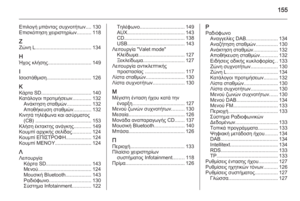 155
155 156
156






